個人のWebサイトはGoogle Site (新しい方) を使っており、このブログはWordPressで管理している。WordPressはさくらのレンタルサーバーを利用しており、ドメイン (daihiko.net) もそちらで取っている。https://daihiko.netでアクセスした場合にはこのブログが表示され、https://www.daihiko.netでアクセスした場合にはGoogle Siteが表示されるようにしたい。どうすればよいか。
まず、さくらの会員メニューから「サーバ、SSL等サービスの確認」に進み、「サーバ設定」に至る。「ドメイン/SSL設定」のところが以下のようになっていることを確認する。
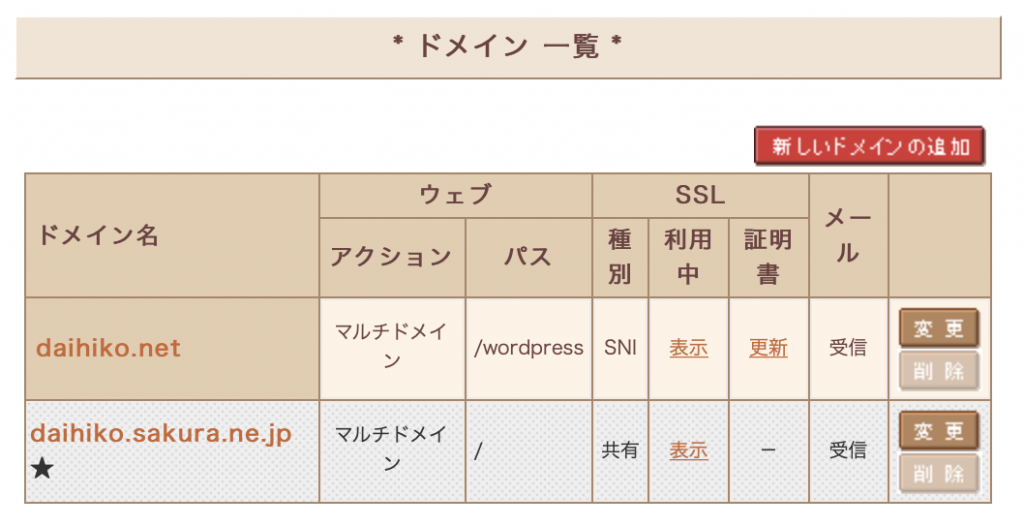
daihiko.netの「変更」ボタンを押す。「マルチドメインとして使用する (推奨)」を選ぶ。実はあとで「wwwを付与せずマルチドメインとして使用する (上級者向け)」を選ぶことになるのだが、まずこれをやる。
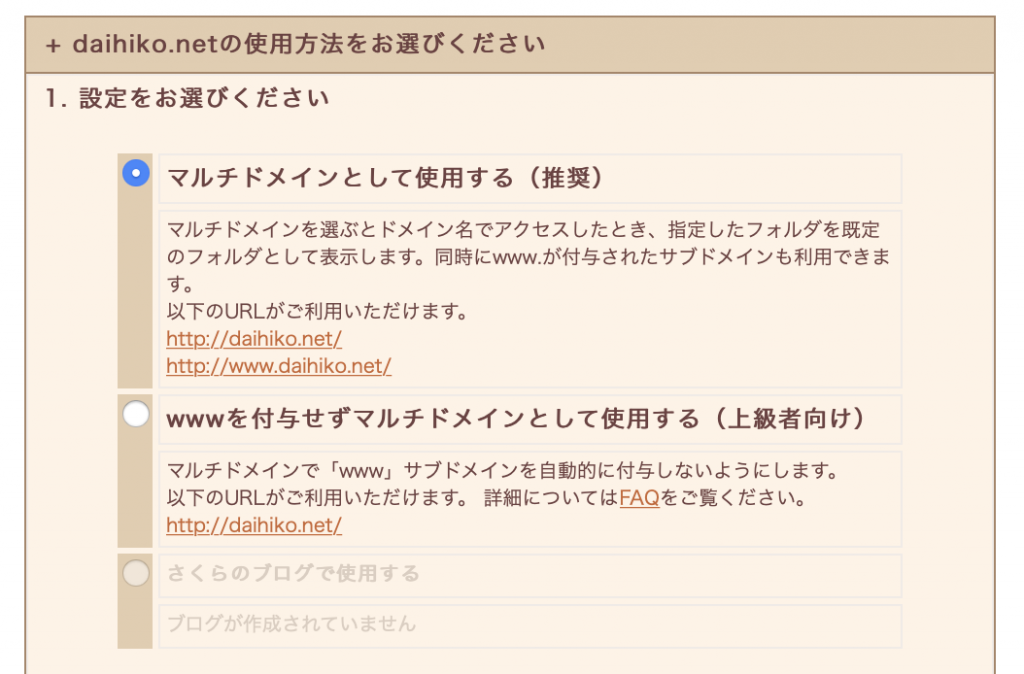
次に、Googleのウェブマスターセントラルから「プロパティを追加する」を選択する。ここでdaihiko.netを追加する。www.daihiko.netではないので要注意。指定されたHTMLファイルをdaihiko.netのルート (そこでWordPressを運用している場合はWordPressのルートディレクトリ) に置いて認証すれば所有権が確認される。次に、www.daihiko.netを追加する。これはもしかして必要がないかもしれない (が、これをやらないと後でGoogle Site上でwww.daihiko.netの所有者が確認されないとか言われて気持ちが悪い上に、その段階になってからこの作業をするのは説明するのが面倒くさいくらい面倒くさいのでここでやってしまう)。こちらは「DNS TXT レコード」により所有者を確認する。
さくらの会員メニューから「ドメインの確認」に進み、「ドメインメニュー」から当該ドメインの「ゾーン編集」でエントリ名「www」の箇所のデータをクリックし「種別」を「テキスト (TXT)」、「値」を先ほどGoogleのサイトで表示されたDNS TXT レコードにして「変更」ボタンを押してから「データ送信」リンクをクリックする。
少し時間がかかるかもしれないが、いずれGoogleのウェブセンターセントラルで所有権が確認される。Google Siteの右上の3つの点のところから「カスタムURL」を選ぶ。
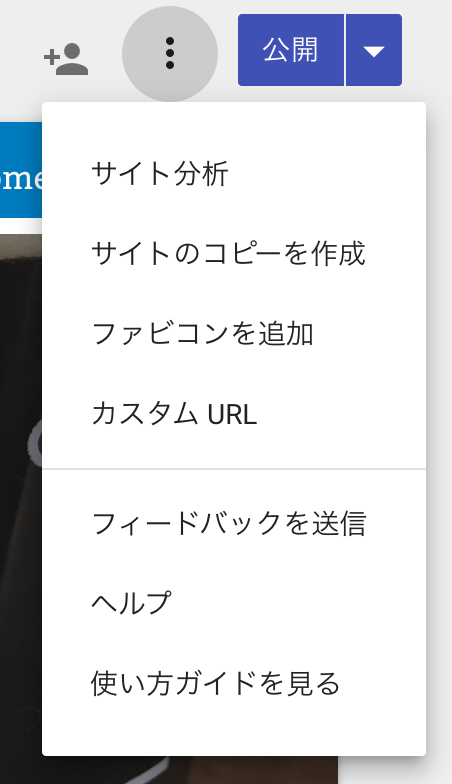
ここでwww.daihiko.netを追加する。さくらの会員メニューから「サーバ、SSL等サービスの確認」に進み、「サーバ設定」→「ドメイン/SSL設定」で当該ドメインを選択した上で「wwwを付与せずマルチドメインとして使用する (上級者向け)」を選ぶ。
以上の設定でdaihiko.netをGoogle SiteとWordPress両方で使うことができる。